Introdução
Navegando no cenário digital, as telas sensíveis ao toque se tornaram uma característica essencial em muitos laptops. Embora ofereçam conveniência e facilidade de interação, há momentos em que desativar a tela sensível ao toque melhora a vida útil da bateria, reduz entradas acidentais e se alinha melhor com as preferências do usuário. Este guia irá orientá-lo pelas etapas necessárias para desativar a tela sensível ao toque do seu laptop, oferecendo insights sobre os benefícios e possíveis desvantagens.

Compreendendo as Telas Sensíveis ao Toque em Laptops
As telas sensíveis ao toque facilitam a interação direta com a interface do seu laptop usando os dedos ou uma caneta stylus, substituindo efetivamente a necessidade de dispositivos de entrada tradicionais. Elas estão incorporadas em muitos modelos agora, criando uma experiência rica e amigável ao usuário.
O que São Telas Sensíveis ao Toque e Suas Funções?
As telas sensíveis ao toque permitem interação direta com a tela, ideal para tarefas que exigem precisão e rapidez. Sua função principal é simplificar o processo de navegação, aumentando a eficiência em uma variedade de aplicações — desde design gráfico até navegação.
Vantagens de Usar uma Tela Sensível ao Toque
- Gestos intuitivos para fácil navegação
- Execução eficiente de tarefas com toques e deslizes rápidos
- Versatilidade em múltiplos casos de uso, incluindo jogos e design
Cenários Onde Desativar é Preferível
Apesar de suas vantagens, há várias situações que favorecem a desativação das telas sensíveis ao toque. Estas incluem prolongar a vida útil da bateria reduzindo o consumo elétrico, minimizar toques acidentais devido a fatores ambientais e melhorar o desempenho geral do sistema desativando hardware desnecessário.
Compreender quando as telas sensíveis ao toque são vantajosas e quando podem ser disruptivas é vital para os usuários que consideram modificar a funcionalidade do seu dispositivo.
Guia Passo a Passo para Desativar a Tela Sensível ao Toque em Laptops com Windows
Para usuários prontos para prosseguir, desativar a tela sensível ao toque em laptops com Windows é um processo simples.
Usando o Gerenciador de Dispositivos: Um Tutorial Detalhado
- Procure por ‘Gerenciador de Dispositivos’ na barra de pesquisa.
- Expanda a seção ‘Dispositivos de Interface Humana’.
- Localize e clique com o botão direito em ‘Tela sensível ao toque compatível com HID’ e selecione ‘Desativar dispositivo’.
Seguir este método desativa a tela sensível ao toque e pode ser revertido seguindo os mesmos passos.
Métodos Alternativos Através das Configurações do Windows
Outra abordagem envolve usar o aplicativo Configurações:
– Navegue até ‘Dispositivos’ e depois ‘Caneta e Windows Ink’.
– Ajuste as configurações para minimizar a interação com a tela sensível ao toque, embora este método não a desative completamente.
Considerando a Funcionalidade de Tela Sensível ao Toque em Dispositivos MacOS
Explorando produtos da Apple, torna-se evidente que os MacBooks tradicionalmente não oferecem telas sensíveis ao toque. No entanto, a Apple maximiza a usabilidade através de funcionalidades aprimoradas de trackpad e outros recursos.
Existem Laptops Mac com Telas Sensíveis ao Toque?
Os MacBooks não possuem telas sensíveis ao toque nativas, contando em vez disso com trackpads avançados que oferecem eficiências gestuais similares.
Opções de Acessibilidade e Gestos
Através do MacOS, os usuários podem melhorar a interação usando:
– Gestos completos de trackpad projetados para multitarefa
– Recursos de controle de voz que permitem navegação sem o uso das mãos
Apesar da falta de uma tela sensível ao toque, os MacBooks oferecem experiências de usuário totalmente otimizadas por meio desses recursos.
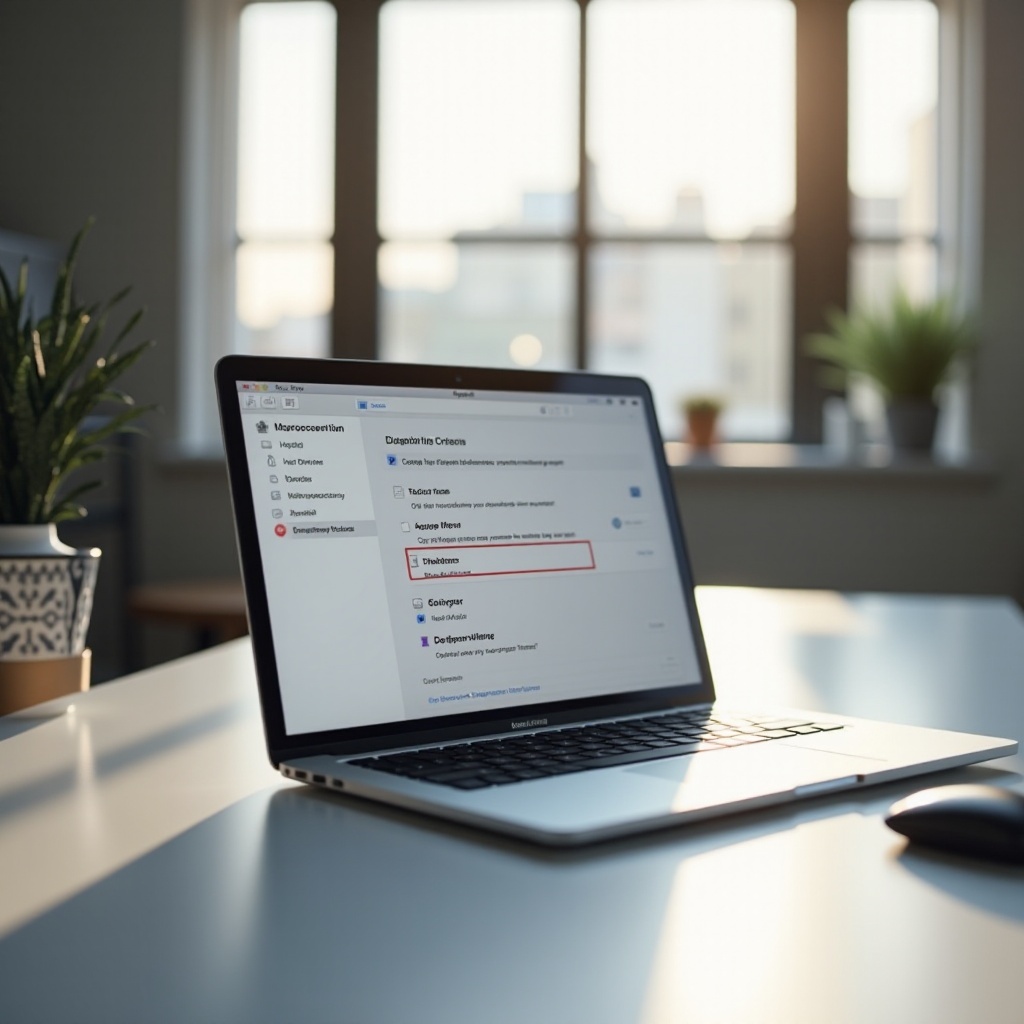
Benefícios e Desvantagens de Desativar a Tela Sensível ao Toque
Avaliar se deve desativar sua tela sensível ao toque envolve pesar benefícios distintos contra potenciais limitações.
Ganho de Vida Útil da Bateria e Desempenho
Desativar a tela sensível ao toque pode prolongar a vida útil da bateria ao reduzir o consumo de energia e melhorar o desempenho do sistema liberando recursos.
Perda de Certas Funcionalidades
No entanto, desativar reduz a versatilidade da interface e pode alterar os fluxos de trabalho do usuário, particularmente em ambientes fortemente dependentes de entradas sensíveis ao toque.
Compreender tanto os prós quanto os contras ajuda a tomar uma decisão informada que se adapte às necessidades individuais.
Como Solucionar Problemas Comuns
Em cenários onde a tela não desativa conforme esperado, ou se for necessária a reativação, a solução de problemas torna-se necessária.
E se a Tela Sensível ao Toque Não Desativar?
- Verifique no ‘Gerenciador de Dispositivos’ se as configurações permanecem conforme pretendido.
- Verifique se há atualizações ou reinstale os drivers se as inconsistências persistirem.
Reativando Sua Tela Sensível ao Toque: Quando e Como
Reverter as mudanças é simples:
– Retorne ao ‘Gerenciador de Dispositivos’, clique com o botão direito em ‘Tela sensível ao toque compatível com HID’, e selecione ‘Ativar dispositivo’.
Essas etapas de solução de problemas garantem operação suave, seja mantendo o recurso desativado ou restaurando sua funcionalidade.
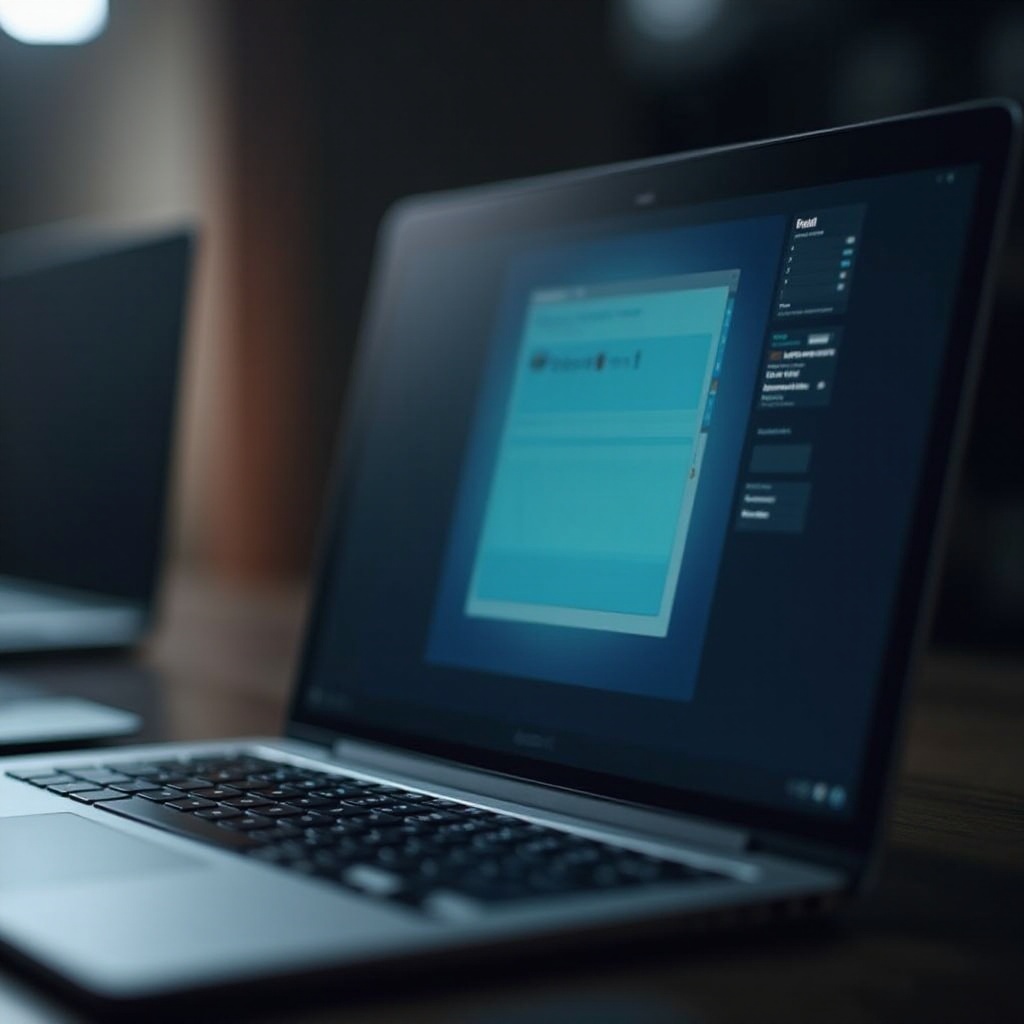
Conclusão
Desativar a tela sensível ao toque do seu laptop pode otimizar o desempenho, a vida útil da bateria e a usabilidade de acordo com as preferências individuais. Este guia equipa você com o conhecimento para desativar e reativar o recurso conforme necessário, proporcionando uma abordagem flexível para gerenciar seu dispositivo de forma fácil e eficaz.
Perguntas Frequentes
O que fazer se desativar a tela de toque causar problemas?
Considere reinstalar ou atualizar os drivers e certifique-se de que seguiu as etapas corretas para desativar as funções corretamente.
Desligar a tela de toque pode melhorar a vida útil da bateria?
Sim, desligar componentes de hardware não utilizados, como a tela de toque, pode levar a uma maior eficiência da bateria.
É fácil reativar a tela de toque mais tarde?
Claro, você pode reativar a tela de toque através do Gerenciador de Dispositivos com alguns cliques simples, se mudar de ideia.
